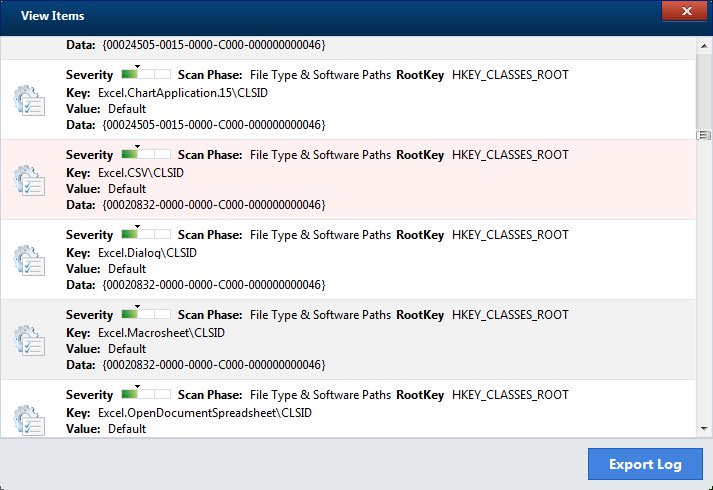 Deze blogpost is gemaakt met als hoofddoel om u te helpen detecteren en verwijderen van de QBit Optimizer Pro “virus” vanaf uw computer.
Deze blogpost is gemaakt met als hoofddoel om u te helpen detecteren en verwijderen van de QBit Optimizer Pro “virus” vanaf uw computer.
QBit Optimizer Pro en zoveel mogelijk willen verwijzen naar het als een “virus” is eigenlijk wat wij kennen als een PUP (Potentieel ongewenste programma's). Dit soort programma's hebben de neiging om vaak worden gedownload op de gebruikers computers als gevolg van een rechtstreeks aan hen toegevoegd via verschillende vormen van gebundelde pakketten en installateurs. De werkelijke reden achter deze programma's is om een heleboel verschillende advertenties weer te geven en om gebruikers te misleiden dat ze legitiem zijn nutsbedrijven doen alsof om te helpen met het schoonmaken van de computer of het updaten van het stuurprogramma. In het echt, de uitkomst van deze programma's zijn de algemene traagheid van uw computer en in aanvulling op deze, ze kunnen slachtoffers vragen om te kiezen voor een volledige versie van hun programma's met het oog op de computer problemen op te lossen. Ondervindt u problemen op uw computer als gevolg van de QBit Optimizer Pro “virus”, raden wij u aan dit artikel aandachtig door te lezen.

bedreiging Samenvatting
| Naam | QBit Optimizer Pro |
| Type | Scam System Utility |
| Korte Omschrijving | Dit is een scam software die zich voordoet als een legitieme systeem hulpprogramma dat zal cleanup de harde schijf van ongewenste bestanden. |
| Symptomen | QBit Optimizer Pro kan automatisch worden uitgevoerd en uit te voeren geautomatiseerde scans op de PC van de gebruiker. |
| Distributie Methode | Gebundeld downloads. Webpagina's die zij kunnen adverteren. |
| Detection Tool |
Zien of je systeem is getroffen door malware
Download
Malware Removal Tool
|
Gebruikerservaring | Word lid van onze Forum om Qbit Optimizer Pro te bespreken. |

QBit Optimizer Pro PUP - distributiemethoden
De QBit Optimizer Pro PUP kan worden verspreid aan de beoogde slachtoffers met behulp van een verscheidenheid aan tactieken. Het hacken collectief erachter is niet bekend wat betekent dat het wordt gedistribueerd via een aantal aanslag campagnes. De PUP zelf kan worden verspreid met behulp van meerdere methoden tegelijk.
De malware kan worden opgenomen in de bijlagen en koppelingen geplaatst in phishing e-mailberichten. Ze zijn meestal ontworpen als legitieme e-mails die afkomstig zijn van bekende diensten en bedrijven. Het virus gegevens kunnen worden opgenomen in verbindingen en ingevoegd multimedia-inhoud en bijlagen. Dit betekent dat deze slechts opent kan leiden tot een virusinfectie.
De andere methode is vaartuigen Kwaadwillige websites die zich voordoen als legitieme en veilige bronnen van applicaties en bestanden. De hackers meestal kiezen om pagina's zoals downloaden portals creëren, zoekmachines, landingspagina's en etc. Om de slachtoffers ervan te overtuigen dat ze een bezoek aan een veilige plek waar ze kunnen op domeinen die vergelijkbaar is met de bekende sites worden gehost. Zelfondertekende beveiligingscertificaten worden ook regelmatig geplaatst.
MOP zijn ruim aanwezig via geïnfecteerde payloads waarvan er twee hoofdtypen. De eerste is de gebundelde software installer - de hackers zal de installatiebestanden van legitieme en bekende programma's die op grote schaal worden gedownload door eindgebruikers te nemen. Zodra het bestand is grijpen de QBit Optimizer Pro PUP wordt samen met de applicatie geïnstalleerd. De andere methode is gebaseerd op de opname van scripts in de meest populaire bestandsformaten: presentaties, tekstdocumenten, spreadsheets en tekstbestanden. Wanneer geopend door de slachtoffers een prompt waarin wordt gevraagd de gebruikers om de ingebouwde macro's. De genoemde reden is dat dit nodig is om de inhoud van de documenten correct te kunnen bekijken.
In sommige situaties kunnen de bestanden worden gespreid over file-sharing netwerken zoals BitTorrent waar zowel piraat en legitieme inhoud wordt gedeeld. Grotere campagnes kunnen worden gespreid over browser hijackers die gevaarlijk plugins gemaakt voor de meest populaire web browsers zijn. Ze worden voornamelijk geüpload door de bijbehorende repositories met recensies valse gebruikers en ontwikkelaars referenties. Ze beloven nieuwe functie toevoegingen en prestatieverbeteringen om de toepassingen. Maar zodra ze zijn geïnstalleerd de QBit Optimizer Pro PUP zal worden geïnstalleerd.

QBit Optimizer Pro PUP - Analyse
De QBit Optimizer Pro PUP is een typische scam systeem tool die zal verschijnen als een applicatie die is ontworpen om een computer van ongewenste bestanden op te schonen. Wanneer het wordt gestart zal de gebruiker vragen om een valse grondige scan die zal resulteren in duizenden van de gerapporteerde data te beginnen. Om ze te verwijderen van de gebruikers worden geleid om te betalen voor een “vol” versie om ervoor te zorgen dat ze beschermd zijn tegen bedreigingen. Dit zal een browservenster het navigeren naar een betaling pagina te openen aanvragen van hun persoonlijke en financiële informatie. In andere gevallen kan de betaalpagina direct worden ingebed in de toepassing.
PUP's zoals deze zijn zeer gevaarlijk als ze zijn leidingen voor andere malware en kan een reeks gevaarlijke kwaadaardige acties te lanceren. Dit is afhankelijk van de instructies die worden besteld door de hackers in de specifieke aanval campagne. Elke iteratie kan beschikken over verschillende kwaadaardige componenten.
Een veelgebruikte tactiek gebruikt door vele gelijksoortige dreiging is de configuratie van de bijbehorende motor als aanhoudende dreiging, Dit betekent dat het automatisch wordt gestart zodra de computer wordt ingeschakeld. In de meeste gevallen zal dit ook toegang tot het herstel boot menu's uit te schakelen. Deze optie zal het grootste deel van de gebruikershandleiding verwijderen maken leidt niet-werkende te wijten aan het feit dat de gebruikers niet in staat zal zijn in de relevante opties aan te gaan.
Dit wordt meestal gevolgd door een andere component gebruikt uittreksel gevoelige informatie van de slachtoffers die kunnen worden onderverdeeld in twee hoofdtypen:
- Persoonlijke informatie - De motor kan worden gebruikt om gegevens die de identiteit van de slachtoffers kan worden blootgesteld door het zoeken naar relevante strings te extraheren.
- Informatie over de machine - De motor van het PUP's kunnen worden gebruikt om een enkel ID die aan elke geïnfecteerde machine kan worden toegewezen genereren. Het is gemaakt van waarden die zijn ontleend aan de geïnstalleerde lijst hardwarecomponenten, gebruikersinstellingen en bepaalde omgeving van het besturingssysteem waarden.
Met behulp van de verkregen informatie de QBit Optimizer Pro PUP kunt ook beginnen met een stealth beschermingsproces die zal het systeem voor de aanwezigheid van beveiligingssoftware die kan interfereren met de goede uitvoering te scannen. Dit geldt ook voor anti-virus programma's, sandbox-omgevingen, firewalls en detectiesystemen.
Zodra het PUP het systeem het heeft geïnfiltreerd Windows-register waarden kunnen worden gewijzigd. Dit kan zowel besturingssysteem strings en waarden die worden gebruikt door toepassingen van derden. Dit kan leiden tot ernstige problemen met de prestaties, fouten en verlies van gegevens.
Extra bedreigingen kunnen worden geleverd via de PUPs waarvan er verschillende soorten:
- Trojan Module - Hierdoor kan de hacker operators om de controle over het slachtoffer machines op elk nemen tijd geven.
- Browser hijackers - Zij zullen een browser redirect dat de instellingen van de geïnstalleerde browsers die zal leiden tot een hacker gecontroleerde pagina zal veranderen veroorzaken.
- Mijnwerkers - Ze zullen cryptogeld mijn die is een proces dat gebruik maakt van de beschikbare hardware resources ernstige problemen met de prestaties en de mogelijke hardwarefout. Wanneer deze module actief is, zal het cryptogeld voor hacker operators te genereren.
Alle andere componenten en modules kunnen worden toegevoegd in toekomstige versies.

Verwijder QBit Optimizer Pro van uw computer
Om dit PUP verwijderen van uw computer zouden we raden u aan de instructies die eronder zijn geplaatst volgen. Ze zijn onderverdeeld in handmatige en automatische stappen voor verwijderen, zodat als je niet aan het programma handmatig te verwijderen, een meer effectieve en aanbevolen methode voor het verwijderen is ook ter beschikking in het gezicht van een geavanceerde malware programma voor het verwijderen. Dergelijke software is bedoeld om automatisch te detecteren en verwijder alle bestanden die kunnen worden geassocieerd met de Driver Update software en uw computer te beschermen tegen infecties die ook kunnen optreden in de toekomst.
- Windows
- Mac OS X
- Google Chrome
- Mozilla Firefox
- Microsoft Edge
- Safari
- Internet Explorer
- Stop Push Pop-ups
Hoe Qbit Optimizer Pro van Windows te verwijderen.
Stap 1: Scannen op QBit Optimizer Pro met SpyHunter Anti-Malware Tool



Stap 2: Start uw pc op in de veilige modus





Stap 3: Uninstall QBit Optimizer Pro en gerelateerde software van Windows
Verwijderstappen voor Windows 11



Verwijderstappen voor Windows 10 en oudere versies
Hier is een methode om in een paar eenvoudige stappen die moeten in staat zijn om de meeste programma's te verwijderen. Geen probleem als u Windows 10, 8, 7, Vista of XP, die stappen zal de klus te klaren. Slepen van het programma of de map naar de prullenbak kan een zeer slechte beslissing. Als je dat doet, stukjes van het programma worden achtergelaten, en dat kan leiden tot een instabiel werk van uw PC, fouten met het bestandstype verenigingen en andere onaangename activiteiten. De juiste manier om een programma te krijgen van je computer is deze ook te verwijderen. Om dat te doen:


 Volg de instructies hierboven en u zult succesvol kan verwijderen de meeste programma's.
Volg de instructies hierboven en u zult succesvol kan verwijderen de meeste programma's.
Stap 4: Maak alle registers schoon, Created by Qbit Optimizer Pro on Your PC.
De doorgaans gericht registers van Windows-machines zijn de volgende:
- HKEY_LOCAL_MACHINE Software Microsoft Windows CurrentVersion Run
- HKEY_CURRENT_USER Software Microsoft Windows CurrentVersion Run
- HKEY_LOCAL_MACHINE Software Microsoft Windows CurrentVersion RunOnce
- HKEY_CURRENT_USER Software Microsoft Windows CurrentVersion RunOnce
U kunt ze openen door het openen van het Windows-register-editor en met weglating van alle waarden, aangemaakt door QBit Optimizer Pro er. Dit kan gebeuren door de stappen onder:


 Tip: Om een virus gecreëerd waarde te vinden, U kunt met de rechtermuisknop op te klikken en klik op "Wijzigen" om te zien welk bestand het is ingesteld om te werken. Als dit het virus bestand locatie, Verwijder de waarde.
Tip: Om een virus gecreëerd waarde te vinden, U kunt met de rechtermuisknop op te klikken en klik op "Wijzigen" om te zien welk bestand het is ingesteld om te werken. Als dit het virus bestand locatie, Verwijder de waarde.
Video Removal Guide for Qbit Optimizer Pro (Windows).
Verwijder Qbit Optimizer Pro van Mac OS X.
Stap 1: Uninstall Qbit Optimizer Pro and remove related files and objects





Uw Mac toont dan een lijst met items die automatisch worden gestart wanneer u zich aanmeldt. Kijk op verdachte apps aan of overeenstemt met QBit Optimizer Pro. Controleer de app die u wilt stoppen automatisch worden uitgevoerd en selecteer vervolgens op de Minus ("-") icoon om het te verbergen.
- Ga naar vinder.
- In de zoekbalk typt u de naam van de app die u wilt verwijderen.
- Boven de zoekbalk veranderen de twee drop down menu's om "System Files" en "Zijn inbegrepen" zodat je alle bestanden in verband met de toepassing kunt zien die u wilt verwijderen. Houd er rekening mee dat sommige van de bestanden kunnen niet worden gerelateerd aan de app, zodat heel voorzichtig welke bestanden u wilt verwijderen.
- Als alle bestanden zijn gerelateerd, houd de ⌘ + A knoppen om ze te selecteren en dan rijden ze naar "Trash".
In het geval dat u Qbit Optimizer Pro niet kunt verwijderen via Stap 1 bovenstaand:
In het geval dat u niet het virus bestanden en objecten in uw Applications of andere plaatsen waar we hierboven hebben laten zien te vinden, kunt u handmatig zoeken voor hen in de bibliotheken van je Mac. Maar voordat je dit doet, Lees de disclaimer hieronder:



U kunt dezelfde procedure herhalen met de volgende andere: Bibliotheek directories:
→ ~ / Library / LaunchAgents
/Library / LaunchDaemons
Tip: ~ Er is met opzet, omdat het leidt tot meer LaunchAgents.
Stap 2: Scan for and remove Qbit Optimizer Pro files from your Mac
Als u worden geconfronteerd met problemen op je Mac als gevolg van ongewenste scripts en programma's zoals QBit Optimizer Pro, de aanbevolen manier van het elimineren van de dreiging is met behulp van een anti-malware programma. SpyHunter voor Mac biedt geavanceerde beveiligingsfuncties samen met andere modules die de beveiliging van uw Mac verbeteren en in de toekomst beschermen.
Video Removal Guide for Qbit Optimizer Pro (Mac)
Verwijder Qbit Optimizer Pro uit Google Chrome.
Stap 1: Start Google Chrome en open het drop-menu

Stap 2: Beweeg de cursor over "Gereedschap" en vervolgens het uitgebreide menu kiest "Extensions"

Stap 3: Van de geopende "Extensions" menu vinden de ongewenste uitbreiding en klik op de "Verwijderen" knop.

Stap 4: Nadat de extensie wordt verwijderd, Google Chrome opnieuw starten door het sluiten van de rode "X" knop aan de rechter bovenhoek en opnieuw starten.
Verwijder Qbit Optimizer Pro van Mozilla Firefox.
Stap 1: Start Mozilla Firefox. Open het menu venster:

Stap 2: Selecteer "Add-ons" symbool uit het menu.

Stap 3: Selecteer de ongewenste uitbreiding en klik op "Verwijderen"

Stap 4: Nadat de extensie wordt verwijderd, herstart Mozilla Firefox door het sluiten van de rode "X" knop aan de rechter bovenhoek en opnieuw starten.
Verwijder Qbit Optimizer Pro van Microsoft Edge.
Stap 1: Start Edge-browser.
Stap 2: Open het drop-menu door op het pictogram in de rechterbovenhoek te klikken.

Stap 3: Uit het drop menu selecteren "Extensions".

Stap 4: Kies de vermoedelijke kwaadaardige extensie die u wilt verwijderen en klik vervolgens op het tandwielpictogram.

Stap 5: Verwijder de kwaadaardige extensie door naar beneden te scrollen en vervolgens op Verwijderen te klikken.

Verwijder Qbit Optimizer Pro uit Safari
Stap 1: Start de Safari-app.
Stap 2: Na uw muis cursor naar de bovenkant van het scherm, klik op de Safari-tekst om het vervolgkeuzemenu te openen.
Stap 3: Vanuit het menu, Klik op "Voorkeuren".

Stap 4: Nadien, selecteer het tabblad 'Extensies'.

Stap 5: Klik eenmaal op de extensie die u wilt verwijderen.
Stap 6: Klik op 'Verwijderen'.

Een pop-up venster waarin wordt gevraagd om een bevestiging te verwijderen de verlenging. Kiezen 'Uninstall' opnieuw, en de QBit Optimizer Pro zullen worden verwijderd.
Verwijder Qbit Optimizer Pro van Internet Explorer.
Stap 1: Start Internet Explorer.
Stap 2: Klik op het tandwielpictogram met het label 'Extra' om het vervolgkeuzemenu te openen en selecteer 'Invoegtoepassingen beheren'

Stap 3: In het venster 'Invoegtoepassingen beheren'.

Stap 4: Selecteer de extensie die u wilt verwijderen en klik vervolgens op 'Uitschakelen'. Een pop-up venster zal verschijnen om u te informeren dat u op het punt om de geselecteerde extensie uit te schakelen zijn, en wat meer add-ons kan net zo goed worden uitgeschakeld. Laat alle vakjes aangevinkt, en klik op 'Uitschakelen'.

Stap 5: Nadat de ongewenste uitbreiding is verwijderd, herstart Internet Explorer door het te sluiten via de rode 'X'-knop in de rechterbovenhoek en start het opnieuw.
Verwijder pushmeldingen uit uw browsers
Schakel pushmeldingen van Google Chrome uit
Om pushberichten uit de Google Chrome-browser uit te schakelen, volgt u de onderstaande stappen:
Stap 1: Ga naar Instellingen in Chrome.

Stap 2: In Instellingen, selecteer “Geavanceerde instellingen":

Stap 3: Klik "Inhoudsinstellingen":

Stap 4: Open "meldingen":

Stap 5: Klik op de drie stippen en kies Blokkeren, Bewerken of opties verwijderen:

Verwijder pushmeldingen in Firefox
Stap 1: Ga naar Firefox-opties.

Stap 2: Ga naar Instellingen", typ "meldingen" in de zoekbalk en klik op "Instellingen":

Stap 3: Klik op "Verwijderen" op een site waarvan u de meldingen wilt verwijderen en klik op "Wijzigingen opslaan"

Stop pushmeldingen op Opera
Stap 1: In opera, pers ALT + P om naar Instellingen te gaan.

Stap 2: In Zoeken instellen, typ "Inhoud" om naar Inhoudsinstellingen te gaan.

Stap 3: Open Meldingen:

Stap 4: Doe hetzelfde als met Google Chrome (hieronder uitgelegd):

Elimineer pushmeldingen op Safari
Stap 1: Open Safari-voorkeuren.

Stap 2: Kies het domein waar u graag push-pop-ups naartoe wilt en verander naar "Ontkennen" van "Toestaan".
Qbit Optimizer Pro-FAQ
What Is Qbit Optimizer Pro?
The Qbit Optimizer Pro threat is adware or browser redirect virus.
Het kan uw computer aanzienlijk vertragen en advertenties weergeven. Het belangrijkste idee is dat uw informatie waarschijnlijk wordt gestolen of dat er meer advertenties op uw apparaat verschijnen.
De makers van dergelijke ongewenste apps werken met pay-per-click-schema's om ervoor te zorgen dat uw computer risicovolle of verschillende soorten websites bezoekt waarmee ze geld kunnen genereren. Dit is de reden waarom het ze niet eens kan schelen welke soorten websites in de advertenties worden weergegeven. Dit maakt hun ongewenste software indirect riskant voor uw besturingssysteem.
What Are the Symptoms of Qbit Optimizer Pro?
Er zijn verschillende symptomen waar u op moet letten wanneer deze specifieke dreiging en ook ongewenste apps in het algemeen actief zijn:
Symptoom #1: Uw computer kan traag worden en over het algemeen slechte prestaties leveren.
Symptoom #2: Je hebt werkbalken, add-ons of extensies in uw webbrowsers die u zich niet kunt herinneren.
Symptoom #3: Je ziet alle soorten advertenties, zoals door advertenties ondersteunde zoekresultaten, pop-ups en omleidingen om willekeurig te verschijnen.
Symptoom #4: Je ziet geïnstalleerde apps automatisch op je Mac draaien en je herinnert je niet meer dat je ze hebt geïnstalleerd.
Symptoom #5: U ziet verdachte processen in uw Taakbeheer.
Als u een of meer van deze symptomen ziet, dan raden beveiligingsexperts aan om je computer te controleren op virussen.
Welke soorten ongewenste programma's zijn er?
Volgens de meeste malware-onderzoekers en cyberbeveiligingsexperts, de bedreigingen die momenteel van invloed kunnen zijn op uw apparaat kunnen zijn frauduleuze antivirussoftware, adware, browser hijackers, clickers, nep-optimizers en alle vormen van PUP's.
Wat te doen als ik een "virus" like Qbit Optimizer Pro?
Met een paar simpele handelingen. Eerst en vooral, het is absoluut noodzakelijk dat u deze stappen volgt:
Stap 1: Zoek een veilige computer en verbind het met een ander netwerk, niet degene waarin je Mac is geïnfecteerd.
Stap 2: Verander al uw wachtwoorden, beginnend met uw e-mailwachtwoorden.
Stap 3: in staat stellen twee-factor authenticatie ter bescherming van uw belangrijke accounts.
Stap 4: Bel uw bank naar uw creditcardgegevens wijzigen (geheime code, etc.) als je je creditcard hebt bewaard voor online winkelen of online activiteiten hebt gedaan met je kaart.
Stap 5: Zorg ervoor dat bel uw ISP (Internetprovider of provider) en hen vragen om uw IP-adres te wijzigen.
Stap 6: Verander jouw Wifi wachtwoord.
Stap 7: (Facultatief): Zorg ervoor dat u alle apparaten die op uw netwerk zijn aangesloten op virussen scant en herhaal deze stappen als ze worden getroffen.
Stap 8: Installeer anti-malware software met realtime bescherming op elk apparaat dat u heeft.
Stap 9: Probeer geen software te downloaden van sites waar u niets van af weet en blijf er vanaf websites met een lage reputatie in het algemeen.
Als u deze aanbevelingen opvolgt, uw netwerk en alle apparaten zullen aanzienlijk veiliger worden tegen alle bedreigingen of informatie-invasieve software en ook in de toekomst virusvrij en beschermd zijn.
How Does Qbit Optimizer Pro Work?
Eenmaal geïnstalleerd, Qbit Optimizer Pro can data verzamelen gebruik trackers. Deze gegevens gaan over uw surfgedrag op internet, zoals de websites die u bezoekt en de zoektermen die u gebruikt. Vervolgens wordt het gebruikt om u te targeten met advertenties of om uw gegevens aan derden te verkopen.
Qbit Optimizer Pro can also andere schadelijke software naar uw computer downloaden, zoals virussen en spyware, die kunnen worden gebruikt om uw persoonlijke gegevens te stelen en risicovolle advertenties weer te geven, die kunnen doorverwijzen naar virussites of oplichting.
Is Qbit Optimizer Pro Malware?
De waarheid is dat PUP's (adware, browser hijackers) zijn geen virussen, maar kan net zo gevaarlijk zijn omdat ze u mogelijk laten zien en omleiden naar malwarewebsites en oplichtingspagina's.
Veel beveiligingsexperts classificeren potentieel ongewenste programma's als malware. Dit komt door de ongewenste effecten die PUP's kunnen veroorzaken, zoals het weergeven van opdringerige advertenties en het verzamelen van gebruikersgegevens zonder medeweten of toestemming van de gebruiker.
About the Qbit Optimizer Pro Research
De inhoud die we publiceren op SensorsTechForum.com, this Qbit Optimizer Pro how-to removal guide included, is het resultaat van uitgebreid onderzoek, hard werken en de toewijding van ons team om u te helpen de specifieke, adware-gerelateerd probleem, en herstel uw browser en computersysteem.
How did we conduct the research on Qbit Optimizer Pro?
Houd er rekening mee dat ons onderzoek is gebaseerd op onafhankelijk onderzoek. We hebben contact met onafhankelijke beveiligingsonderzoekers, waardoor we dagelijks updates ontvangen over de nieuwste malware, adware, en definities van browserkapers.
Bovendien, the research behind the Qbit Optimizer Pro threat is backed with VirusTotal.
Om deze online dreiging beter te begrijpen, raadpleeg de volgende artikelen die deskundige details bieden:.


